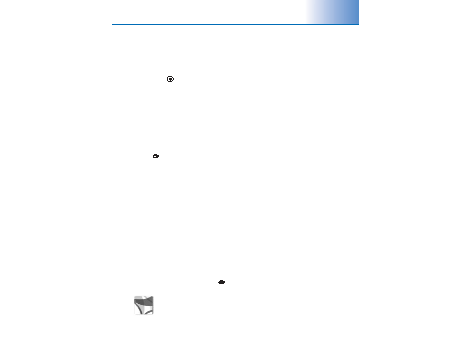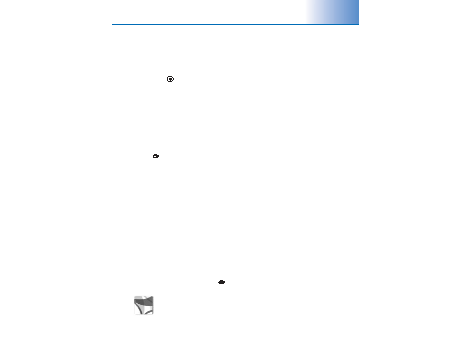
Kontor
19
Adobe Reader
Med Adobe Reader kan du lese PDF-dokumenter på
displayet på enheten.
Dette programmet er optimalisert for PDF-
dokumentinnhold på håndsett og andre mobile enheter og
har bare et begrenset antall funksjoner sammenlignet med
PC-versjoner.
Slik åpner du dokumenter:
• Trykk på
, og velg
Kontor
>
Adobe PDF
. Velg
Valg
>
Bla til fil
for å bla gjennom og åpne dokumenter lagret
i enhetsminnet og på et kompatibelt minnekort.
• Åpne et e-postvedlegg fra mottatte e-postmeldinger
(nettverkstjeneste).
• Send et dokument ved hjelp av Bluetooth-tilkobling til
Innboks
i
Meldinger
.
• Bruk
Filbeh.
for å bla gjennom og åpne dokumenter
lagret i enhetsminnet og på minnekortet.
• Bla gjennom web-sider. Kontroller at enheten er
konfigurert med et tilgangspunkt for Internett før du
skal surfe. Du finner mer informasjon om
tilgangspunkter i brukerhåndboken for enheten.
Behandle PDF-filer
Hvis du vil bla gjennom og behandle PDF-filer, trykker du
på
, og deretter velger du
Kontor
>
Adobe PDF
. Nylig
åpnede filer vises i filvisningen. Når du skal åpne et
dokument, blar du til det og velger
.
Du kan også velge
Valg
og fra følgende alternativer:
Bla til fil
– for å finne PDF-filer i enhetsminnet eller på et
kompatibelt minnekort.
Innstillinger
– for å endre standard zoomnivå og
visningsmodus for PDF-dokumenter.
Vise PDF-filer
Når en PDF-fil er åpen, velger du
Valg
og et av disse
alternativene:
Zoom
– for å zoome inn, ut, eller til en valgt prosent. Du
kan også endre størrelse på dokumentet til skjermbredden
eller tilpasse hele PDF-siden til displayet.
Finn
– for å søke etter tekst i dokumentet.
Visning
– for å vise dokumentet i fullskjermmodus. Du kan
også rotere PDF-dokumentet 90 grader i begge retninger.
Gå til
– for å flytte til en valgt side, neste side, forrige side,
første side eller siste side.